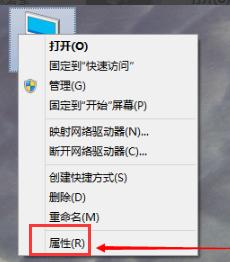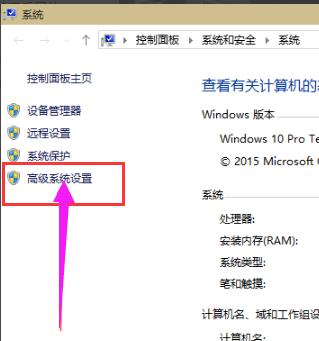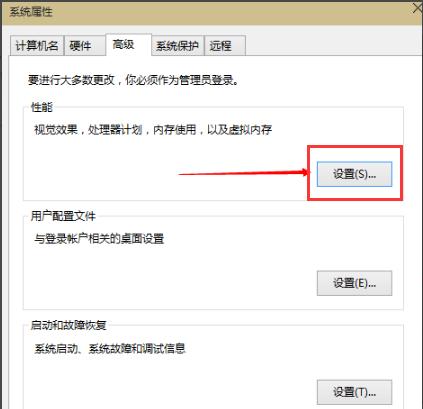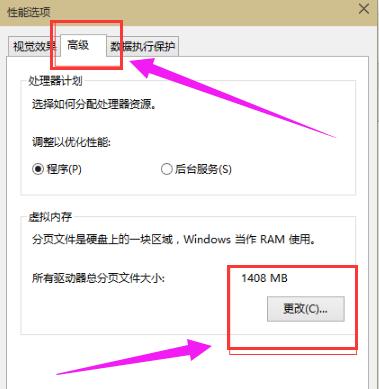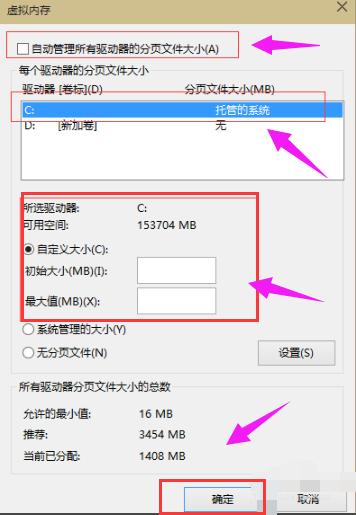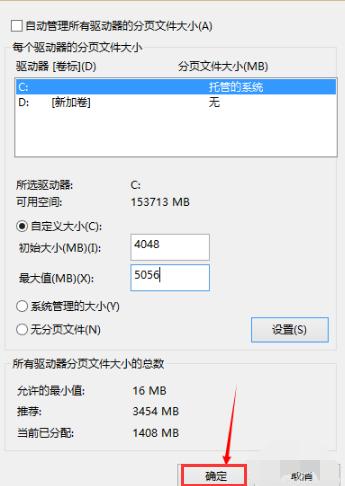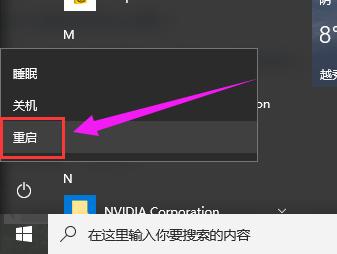虚拟内存怎么设置,教您win10怎样设置虚拟内存
发布时间:2022-06-03 文章来源:深度系统下载 浏览:
|
Windows 7,中文名称视窗7,是由微软公司(Microsoft)开发的操作系统,内核版本号为Windows NT 6.1。Windows 7可供家庭及商业工作环境:笔记本电脑 、平板电脑 、多媒体中心等使用。和同为NT6成员的Windows Vista一脉相承,Windows 7继承了包括Aero风格等多项功能,并且在此基础上增添了些许功能。 什么是虚拟内存?虚拟内存是计算机系统内存管理的一种技术。虚拟内存有什么作用?它使得应用程序认为它拥有连续的可用的内存,如果正确的设置了虚拟内存的大小可以有效的使电脑的运行速度变快。怎么设置虚拟内存?下面,小编就来跟大家分享win10设置虚拟内存的方法了。 随着生活的水平的提高,以及科技的发展,现在很多的用户都有自己的电脑了,安装大大小小的东西也很多,使得电脑一卡一卡的,怎么办?好办!设置虚拟内存能在一定程度上提升电脑速度,不会设置的用户下面来看一下怎样设置win10虚拟内存. 虚拟内存怎么设置 打开电脑,在“我的电脑”上,右键查看属性
win10电脑图解1 选择:高级系统设置
虚拟内存电脑图解2 在弹出的面板中,选择“设置”选项
虚拟内存电脑图解3 弹出一个“性能选项”卡,点选上方的“高级”,选择“更改”。
系统内存电脑图解4 去掉对勾,选择“自定义”,托管选择C盘(硬盘的前1/3是读写速度最快的,之后衰减速度很快,所以机械硬盘建议分两个盘,给c盘1/3,d盘1/3,软件游戏神马的都安装在C盘,避免磁头在cd之间来回定位,影响读取速度,电源音乐下载什么的就放d盘,ssd固态硬盘千万不要分区,会严重缩短ssd的寿命)
win10电脑图解5 内存大小的设置一般使用默认的即可,如果感觉到内存不足时,再来设置,建议最多不超过实际内存的2倍(内存越小,磁头定位越快,效率越高,因此,不要设置太大),设置完毕,点击确定,
设置内存电脑图解6 重启系统即可应用设置
设置内存电脑图解7 以上就是win10设置虚拟内存的操作了。 Windows 7简化了许多设计,如快速最大化,窗口半屏显示,跳转列表(Jump List),系统故障快速修复等。Windows 7将会让搜索和使用信息更加简单,包括本地、网络和互联网搜索功能,直观的用户体验将更加高级,还会整合自动化应用程序提交和交叉程序数据透明性。 |
相关文章
本类教程排行
系统热门教程
本热门系统总排行